ホスティングとドメインなしでWordPress Webサイトを構築する方法?
公開: 2022-09-09ホスティングせずにWordPress Webサイトを構築する方法を知りたいですか? その場合は、適切な場所に来ました。
最初に、ホスティングせずに WordPress サイトを構築できるかどうかについて疑問を解消したいと思います。 実は違う。 それはいけません。
ただし、ホスティングを購入しなくても WordPress Web サイトを作成できます。 どうやって? 無料の WordPress ホスティング プラットフォームを使用できます。 または、サイトを物理コンピューターでローカルにホストします。
初心者だけでなく多くの開発者が、さまざまな理由と目的でこれらの方法を使用しています。
あなたもそれを学びたいなら、この記事はあなたのためのものです! ここでは、ホスティングとドメインなしで WordPress Web サイトを構築する方法を正確に説明します。
さっそく始めましょう。
ホスティングとドメインなしで WordPress を構築する理由
間違いなく、ホストされていない Web サイトを構築すると、必要に応じて自由にカスタマイズできます。 したがって、一部のユーザーがホスティングなしで Web サイトを構築することを好む理由について話しましょう。
ウェブサイトや WordPress に不慣れなほとんどの初心者は、どういうわけか、ホスティングを使用せずにウェブサイトを構築することを好みます。 彼らはホスティングの概念に慣れていないため、自分のウェブサイトに適したホスティングを見つけるのは難しいと感じています.
その上、すべての個人または企業が最初にドメインとホストを購入できるわけではありません. したがって、そのシナリオでも、ホスティングなしで WordPress Web サイトを構築することから始めます。
さらに、多くの開発者は、WordPress をオンラインでホストせずに使用することも選択しています。 ニーズに合ったさまざまなことを自由に試すことができるからです。
同様に、主要なステージング環境として使用できます。 これは、ツールをテストし、新しい Web サイトを構築するときに発生する問題を修正するのに役立ちます。
ホスティングなしで WordPress ウェブサイトを構築する方法は?
これで、ホスティングなしで WordPress Web サイトを構築することがすでに決定されました。 それでは、ホスティングなしで WordPress を使用できるいくつかの方法を見てみましょう。
1. WordPress.com の使用
WordPress Web サイトを構築するために使用できる最初の方法は、WordPress.com です。
WordPress.com は、Matt Mullenweg によって作成され、Automattic が所有する、完全にホストされた Web サイトビルダーです。 無料のアカウントにサインアップしてすぐに WordPress Web サイトの構築を開始できる無料のホスティング サービスを提供します。
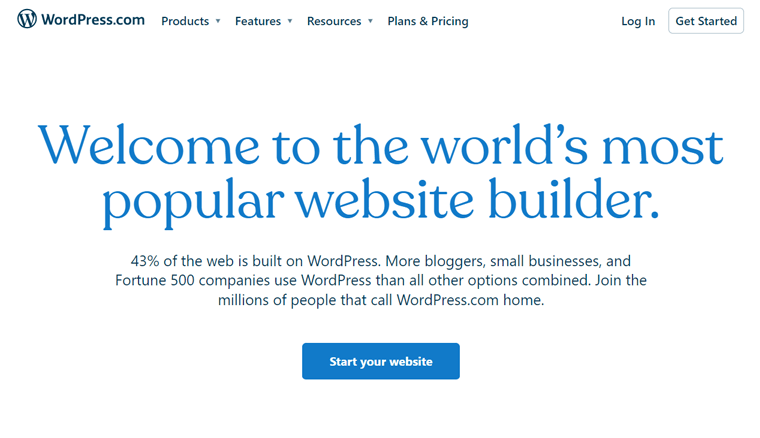
このプラットフォームは、ホスティングやドメインに予算を投資することなく、WordPress で Web サイトの構築を開始するのに最適な方法です。 プラットフォーム上で WordPress サイトを無料で構築でき、さらに無料のサブドメインを提供します。
さらに、ウェブサイトのホスティングを管理するための技術的な問題や要件も処理します。
ただし、多くの場所で制限があるため、ほとんどのユーザーは WordPress.com の使用を好みません。 収益化オプションがない、テーマが限られている、カスタマイズ オプションがないなど。
代わりに、それらの多くは WordPress.org を使用しています。 これは自己ホスト型のプラットフォームであるため、多くの機会と自由にウェブサイトを構築することができます.
WordPress.org と WordPress.com の詳細については、WordPress.com と WordPress.org の詳細な記事をご覧ください。
以下の記事で詳しく見ていきます。 それまでは、お楽しみください。
2.ローカル コンピューターに WordPress をインストールして実行する (XAMPP を使用)
WordPress.com に代わる次の方法は、WordPress をローカル デバイスに無料でインストールして実行することです。 コンピューターでホスティングなしで WordPress を実行できるようにするには、ローカル ホストをインストールする必要があります。

localhost は、インターネットやホスティングを必要とせずにオフラインで Web サイトを開発できるソフトウェア アプリケーションです。 この方法は、Web サイトの開発方法を学んでいる初心者、学生、および開発者の間で非常に人気があります。
ローカルホストを使用すると、コンピューターにサーバーのような環境が作成されます。 その後、コンピューターにあるサーバーに公式の WordPress CMS をインストールして実行できます。 そして、ドメインとホスティングなしで、最初の WordPress Web サイトの構築を開始します。
市場で見つけることができる一般的なローカルホスト サーバーには、XAMPP、MAMP、WampServer、DesktopServer などがあります。
WordPress をローカルにインストールすることを楽しみにしていますか?
はい、XAMPP を使用してローカル コンピューターに WordPress をすばやく簡単にインストールできます。 詳細については、以下のステップバイステップのチュートリアルをご覧ください。
3.無料のホスティングプロバイダーを試す
ホスティングなしで WordPress を使用したい理由はたくさんあります。 ホスティングに投資する予算がないか、ホスティングを管理する技術的な作業に取り組みたくない.
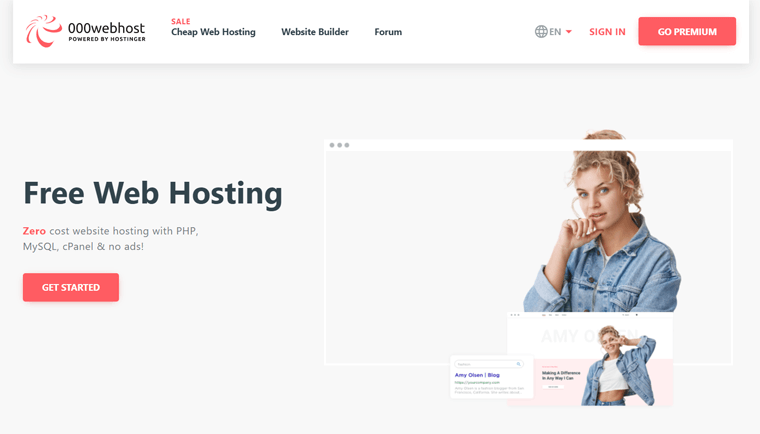
その場合は、Web サイトに無料のホスティング プロバイダーを使用していることがわかります。 ただし、無料のホスティング サービスは、予算に問題がある人や、ウェブサイトの開発に慣れていない初心者にのみお勧めします.
前述のように、WordPress.com も無料の WordPress ホスティング プロバイダーの 1 つと見なされています。 それに加えて、他の人気のある無料の WordPress ホスティング サービスには、Hostinger による 000WebHost、AccWeb Hosting、InfinityFree、FreeHosting などがあります。
これらは、ホスティングなしで Web サイトを構築するための一般的な方法の一部です。 ホスティングとドメインなしで WordPress を構築するには、いずれかの方法を使用できます。
ただし、 WordPress.com を使用する最初の方法を使用することをお勧めします。 簡単にするために、次のセクションでは、ホスティングなしで WordPress を使用する方法を順を追って説明します。
ホスティングなしでWordPress Webサイトを構築する方法?
記事のこのセクションでは、ホスティングなしで WordPress Web サイトを構築する方法を見ていきます。 上記の 3 つの方法から、WordPress.com を使用し、ホスティングなしで WordPress を使用する方法を確認します。
それでは始めましょう。
ステップ 1: アカウントを作成する
まず、WordPress.com で WordPress アカウントを作成する必要があります。 そのためには、 WordPress.comの公式 Web サイトにアクセスし、 [Webサイトを開始] の青いボタンをクリックします。
![[ウェブサイトを開始] ボタンをクリックします](/uploads/article/9818/G8SxDVzwOEnr00KA.png)
ボタンをクリックすると、サインアップページにリダイレクトされます。 このページでは、ユーザー名、パスワード、メール アドレスなどの情報を登録フォームに入力する必要があります。
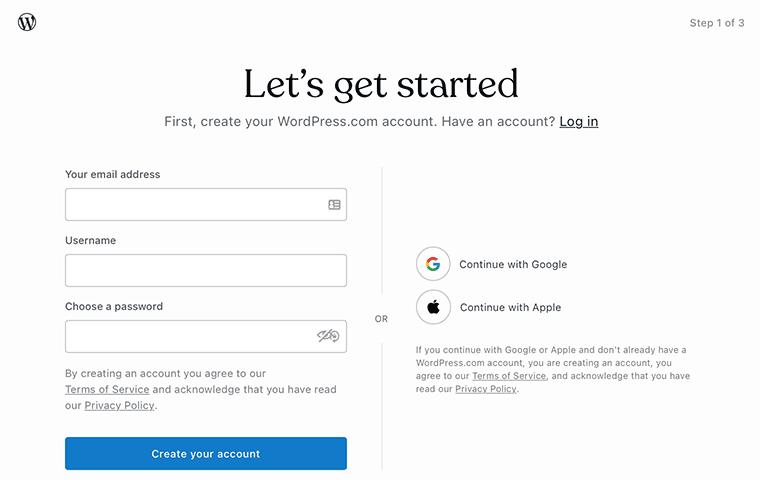
続いて、ウェブサイトのドメインを選択するよう求められます。 ドメインを選択するときは、Web サイトに適したわかりやすいキーワードを入力してください。

無料の WordPress を使用して Web サイトを作成しているため、Web サイトのアドレスには WordPress.com という接尾辞が付きます。 たとえば、Web サイト名として「example」を選択すると、自動的に「example.wordpress.com」になります。
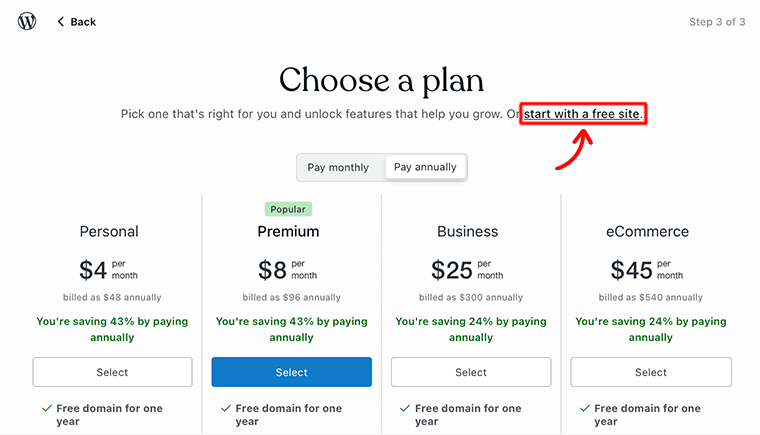
最後に、要件に応じてWordPress プランを選択するよう求められます。 または、無料のサイトを作成することから始めることもできます。 このチュートリアルでは、無料の WordPress サイトを作成します。
その後、次のような WordPress.com ダッシュボードにリダイレクトされます。
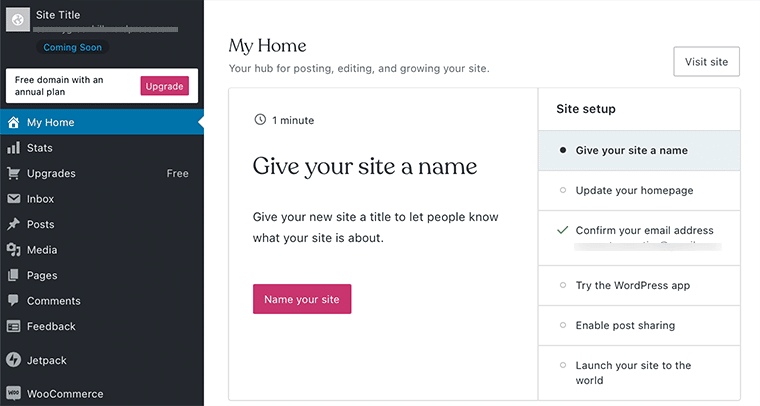
ステップ 2: ウェブサイトをセットアップする
ダッシュボードに到達したら、Web サイトの構築を開始する前に、まず Web サイトをセットアップする必要があります。 まず、サイトに名前を付けてから、メール アドレスを確認します。
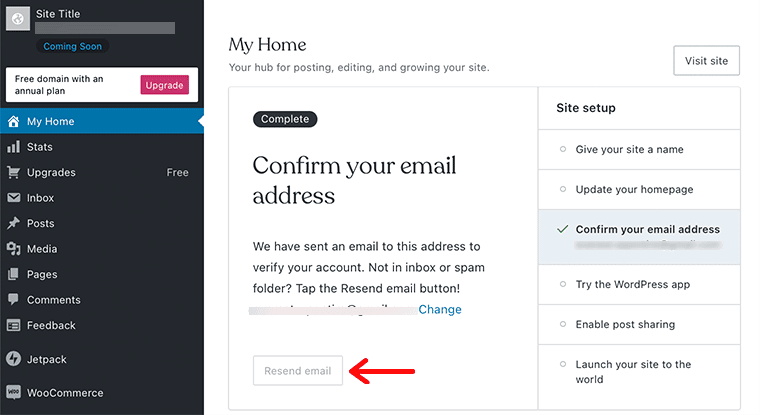
メールアドレスを確認してアカウントを有効にするために、メールで通知を受け取ります。 あとは、メールを開いて説明を読み、[今すぐ確認] ボタンをクリックしてメール アドレスを確認するだけです。
ステップ 3: ウェブサイトをカスタマイズする
ウェブサイトの設定とアカウントの有効化が完了したら、次はウェブサイトをカスタマイズします。 これを行うには、メイン ダッシュボードから[外観] > [テーマ]に移動する必要があります。
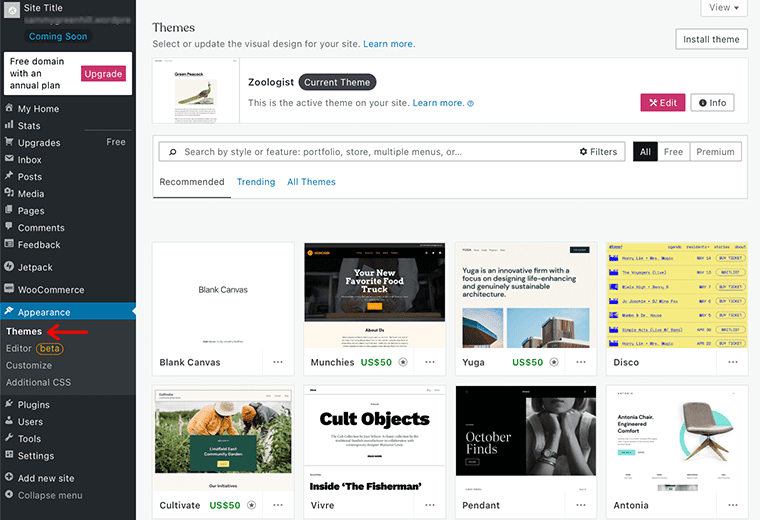
そこから選択できるテーマ オプションがたくさんあります。今のところ、Web サイト用の無料のテーマを選択できます。 デフォルトでは、 Zoologistというテーマが Web サイトでCurrent Themeとして既に有効になっています。
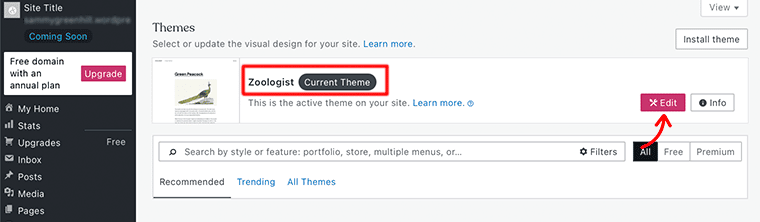
デフォルトのテーマを使用する場合は、[編集] ボタンをクリックするだけで、そのテーマを使用できます。
同様に、プラグインをインストールするには、WordPress ダッシュボードから [プラグイン] オプションをクリックします。 プラグイン ページ内には、Web サイトに追加して機能を強化できる多くのプラグインと拡張機能があります。
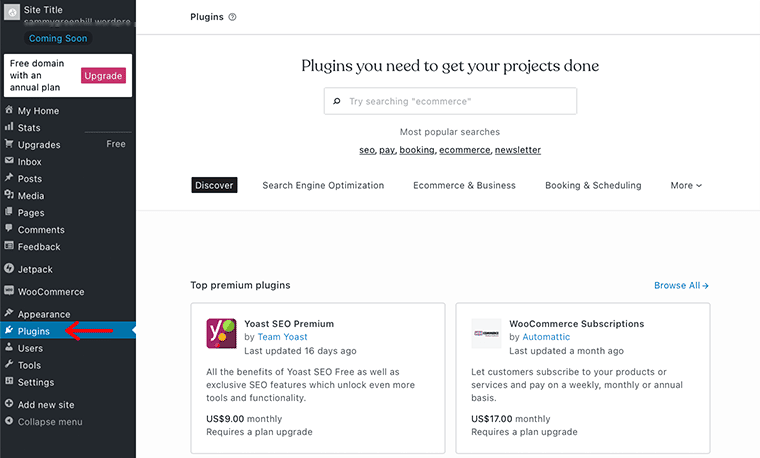
無料版とプレミアム版の両方で、SEO やクラウドファンディングなど、あらゆる目的のプラグインを見つけることができます。 さらに、WordPress アカウントごとに、WooCommerce と Jetpack プラグインが Web サイトに自動的にインストールされます。
ステップ 4: コンテンツを作成する
次のステップは、Web サイトのコンテンツを作成することです。 すべての Web サイトには、潜在的な視聴者をその Web サイトに引き付けることができるように、魅力的なコンテンツが必要です。
最初の投稿を作成するには、ダッシュボードから [投稿] > [新規追加] をクリックします。
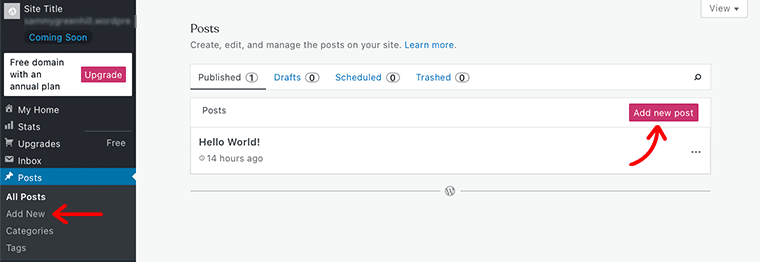
その後、 WordPress エディター ページに移動し、Web サイトの最初の投稿を作成できます。 投稿にタイトルを付けることから始めて、必要に応じて続けることができます。 最後に、すべてが完了したら、右上隅にある [公開] ボタンをクリックして、視聴者向けのライブ コンテンツを公開できます。
ステップ 5: ウェブサイトを立ち上げる
最後に、ウェブサイトの設定が完了したら、インターネット経由でウェブサイトを立ち上げることができます。 ただし、その前に、WordPress Web サイトのアドレスを確認し、Web サイトを表示して、外観を確認してください。
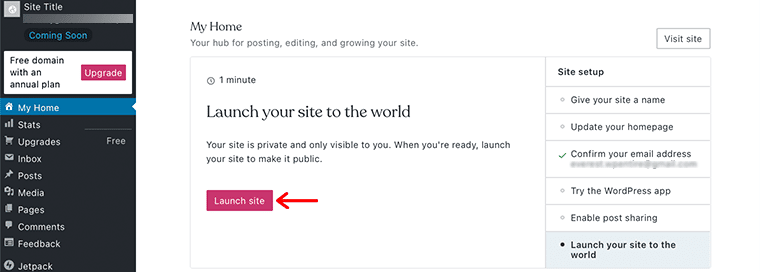
すべてが思いどおりに適切な場所に配置されているように思われる場合は、[ Launch Site ] ボタンをクリックして、Web サイトを視聴者向けに公開します。
ほら! このようにして、ホスティングなしで WordPress Web サイトを正常に構築できました。 簡単ですよね? ウェブサイトが公開されると、いつでもウェブサイトのコンテンツを管理およびアップロードできます。
ホスティングなしでWordPress Webサイトを構築することの短所
間違いなく、WordPress.com は無料で安全な優れたプラットフォームであり、ホスティングせずに Web サイトを構築できます。 ただし、ホスティングなしで WordPress Web サイトを構築することを決定する前に、知っておく必要があるいくつかの制限があります。
したがって、ホスティングなしでWordPress Webサイトを構築することのいくつかの短所があります–
- Web サイトの機能をカスタマイズおよび拡張することを制限できる、限定された一連の機能が付属しています。 有料ホスティングのウェブサイトとは異なり、選択できるオプションはほんの一握りです.
- ホスティングなしで WordPress ウェブサイトを構築すると、ウェブサイトの収益化が制限される可能性があります。 ほとんどの場合、Google Adsense やその他の広告プログラムは、ホストされた Web サイトでのみ機能します。 これにより、ウェブサイトでの商業活動が制限されます。
- WordPressは高度に安全なプラットフォームと見なすことができますが. それでも、脅威やマルウェアの攻撃を受ける可能性があります。 基本的に、ホスティングなしの WordPress は、潜在的なハッカーによる侵入からWeb サイトを保護することを保証するものではありません。
- 初心者として、ホスティングなしで WordPress Web サイトの構築を開始するのに最適な方法です。 ただし、長期的には、ホスティングのない WordPress Web サイトでは、Web サイトをより良いものに開発または再設計する余地はありません。
- 自己ホスト型の有料ホスティングとは異なり、ウェブサイトのブランドのメール アドレスとドメイン名を所有または作成することはできません。
ホスティングなしで WordPress ウェブサイトを構築する際の FAQ
正直なところ、ホスティングは WordPress Web サイトを構築するための不可欠な要素です。 ホスティングは、ウェブサイトをインターネット上でライブにするのに役立つだけでなく、セキュリティ、バックアップなどの他の重要な要素も処理します.
ホスティングを使用して WordPress Web サイトを構築するための 3 つの最良の方法は、WordPress.com を使用する、LocalHost で WordPress を実行してインストールする、および無料の WordPress ホスティングを試すことです。
ホスティングとドメインなしで開始することは正しい選択のように思えますが、長期的には、一連の機能が制限されるだけでなく、ユーザーのカスタマイズ オプションも制限されます。
自己ホスト型の WordPress Web サイトを使用する利点のいくつかは次のとおりです。Web サイトを完全に制御できる、無制限の数の無料およびプレミアム WordPress テーマとプラグインが付属している、Web サイトに e コマース ストアを簡単に追加できる、および簡単にウェブサイトの収益化など。
結論
さて、それは今のところすべてです!
この記事では、ホスティングなしで WordPress Web サイトを構築する方法を示しました。 ホスティングなしで WordPress Web サイトを構築するためのすべての手順を理解するのに役立つことを願っています。
したがって、この記事に関する質問や提案がある場合は、下のコメントでお知らせください。 さらに、ホスティングなしで WordPress Web サイトを構築した経験を共有することもできます。
また、ウェブサイトの構築にかかる時間に関する完全なガイドを確認することもできます. それに伴い、Web サイトが WordPress で構築されているかどうかを確認する方法に関する別の人気記事もご覧ください。 あなたがそれらを通過することを確認してください!
この記事が気に入ったら、友人や同僚と共有してください。 また、Twitter と Facebook でフォローすることを忘れないでください。
